
【UQmobile×当サイトコラボキャンペーン】クーポン番号入力+他社から乗り換え(MNP)でSIMのみ契約して条件を満たすとau PAY残高最大20,000円相当還元!
期間中、以下の①②③の条件を満たすと最大20,000円相当(不課税) au PAY 残高に還元されるUQ mobile×当サイトコラボキャンペーンが実施中です!au PAY残高は回線切替え完了の翌月下旬以降に還元されます。
- ①他社から乗り換え(MNP)でSIMカードまたはeSIMのみ契約
- ②「トクトクプラン」「コミコミプラン」「ミニミニプラン」のいずれかを契約して、増量オプションに加入する
- ③契約の際に6桁のクーポン番号【3MP062】を入力
| 加入プラン | 増量オプションⅡ | au PAY 残高還元 (不課税) |
|---|---|---|
| トクトクプラン コミコミプラン | 加入あり | 20,000円 |
| ミニミニプラン | 加入あり | 10,000円 |
- 新規契約、またau/povoからの乗り換えは対象外
- クーポン適用時は、UQ mobile SIMデビューキャンペーンの併用不可
- ミニミニプランのご契約の場合は10,000円相当還元
- 申し込みの際は必ずクーポンコードを入力してください

UQモバイルオンラインショップの申込画面の途中に「クーポンの利用」があります。ここでクーポン番号を入力して【適用】を押して「UQOLSアフィリエイトクーポン」が表示されれば適用完了です。
ドコモからUQモバイルに乗り換えで、SIMカード/eSIM/スマホセットの申し込みから開通まで簡単に解説
SIMカードのみ契約+AndroidスマホやiPhoneを利用する
- ドコモからUQモバイルに乗り換える
- UQモバイルではSIMカードのみ契約する
- ドコモで購入したAndroidスマホやiPhoneは、UQモバイルでも使い続ける
- SIMフリー版AndroidスマホやiPhoneを使う
ときの手順は以下の通り。
SIMカード申込手順
- au IDを先に作成するか後に作成するか決める
- 動作確認端末一覧を見て、使いたいAndroidスマホやiPhoneが動作確認されているか確認。対応エリアが「○」ならau回線対応なのでUQモバイルでも絶対に使える
- 2021年8月26日までにドコモから発売されたスマホはSIMロックあり。必要に応じてMy docomoでSIMロック解除手続きをする
- ドコモのAndroidスマホのみSIMロック解除コードが発行されるのでメモする
- ドコモでMNP予約番号を取得するか、MNPワンストップを利用するか決める
- クレジットカード、本人確認書類、メールアドレス、MNP予約番号などの契約に必要なものを揃える
- UQモバイル公式オンラインショップにアクセスして、【SIMカード】のボタンを選択
- 「商品・契約方法の選択」画面になるので、契約方法は【他社から乗りかえ(MNP)】を選択し、「お手続きへ進む」を選択
- 「MNPお手続きにあたって」画面では、MNP予約番号を発行しているなら【MNP予約番号をお持ちのお客様】を、MNPワンストップを利用するなら【MNP予約番号をお持ちでないお客さま】を選択する
- あとは画面の指示に従ってUQモバイルの契約を完了させる
- 途中で決める「暗証番号」と「注文履歴確認用パスワード」は、忘れないようにしっかりメモしておくこと
- 数日でUQモバイルのSIMカードが手元に届く
- UQモバイルオンラインショップの「ご注文番号」と契約時に設定した「注文履歴確認用パスワード」を用意しておく
- 9時から21時15分までの間に、WEBサイトまたは電話で回線切替を実施する
- 回線切り替えが完了すると、ドコモとの契約が自動解約され、UQモバイルが開通する
iPhoneの開通手順
- SIMカードを台紙から取り外し、iPhoneにUQモバイルのSIMカードを入れて電源を入れる
- 「アクティベーション」画面(Apple IDとパスワード入力画面)が表示されたら、画面の指示に従って入力する
- iPhoneのiOSバージョンを最新バージョン、キャリア設定アップデートを最新バージョンにする
- 機内モードをオン・オフしてみて、「UQ mobile 4G」「UQ mobile 5G」表示にならない場合は、iPhoneにUQモバイルのAPN構成プロファイルをインストールする
- 発信テスト用番号(111)へ発信し、「接続試験は終了です、ありがとうございました。」とアナウンスが聞こえたら正常に終了(発信テストをしないと開通しない模様)
- Wi-Fiをオフにして、電話やWebサイトが見れることを確認して利用開始
Androidスマホの開通手順
- SIMカードを台紙から取り外し、AndroidスマホにUQモバイルのSIMカードを入れて電源を入れる
- ドコモのAndroidスマホはSIMロック解除コード入力画面が表示されるので、画面の指示に従って入力する
- AndroidスマホでAPN設定をする
- 発信テスト用番号(111)へ発信し、「接続試験は終了です、ありがとうございました。」とアナウンスが聞こえたら正常に終了(発信テストをしないと開通しない模様)
- Wi-Fiをオフにして、電話やWebサイトが見れることを確認して利用開始
eSIMのみ契約+eSIM対応スマホを利用する(iPhoneなど)
- ドコモからUQモバイルに乗り換える
- UQモバイルではeSIMのみ契約する
- eSIM対応AndroidスマホやiPhoneを使う
ときの手順は以下の通り。
ドコモで購入したeSIM対応Androidスマホ/iPhoneをUQモバイルで使う場合は、UQモバイル契約前にMy docomo等でSIMロック解除手続きをしてください。
eSIM申込手順
- au回線/povo1.0回線と連携していないau IDを作成しておく
- 動作確認端末一覧を見て、使いたいAndroidスマホやiPhoneが動作確認されているか確認。対応エリアが「○」ならau回線対応なのでUQモバイルでも絶対に使える
- 2021年8月26日までにドコモから発売されたスマホはSIMロックあり。必要に応じてMy docomoでSIMロック解除手続きをする
- ドコモでMNP予約番号を取得するか、MNPワンストップを利用するか決める
- クレジットカード、本人確認書類、メールアドレス、MNP予約番号などの契約に必要なものを揃える
- スマホからUQモバイル公式オンラインショップにアクセスして、【eSIM】のボタンを選択
- 「商品・契約方法の選択」画面になるので、契約方法は【他社から乗りかえ(MNP)】を選択し、「お手続きへ進む」を選択
- 「MNPお手続きにあたって」画面では、MNP予約番号を発行しているなら【MNP予約番号をお持ちのお客様】を、MNPワンストップを利用するなら【MNP予約番号をお持ちでないお客さま】を選択する
- あとは画面の指示に従ってUQモバイルの契約を完了させる
- 途中で決める「暗証番号」と「注文履歴確認用パスワード」は、忘れないようにしっかりメモしておくこと
- 最短10分~20分後に、「設定方法のお知らせ」メールが届く。このメールが届くと、eSIM開通手続きができるようになる
- UQモバイルオンラインショップの「ご注文番号」と契約時に設定した「注文履歴確認用パスワード」を用意しておく
- 9時から21時15分までの間に、WEBサイトまたは電話で回線切替を実施する(MNP転入時のみ)
- 回線切り替えが完了すると、ドコモとの契約が自動解約され、UQモバイルが開通する
iPhoneの手順
- My UQ mobileアプリ等を使い、eSIM開通手続き・eSIMプロファイルのダウンロードをする
- iPhoneのiOSバージョンを最新バージョン、キャリア設定アップデートを最新バージョンにする
- 機内モードをオン・オフしてみて、「UQ mobile 4G」「UQ mobile 5G」表示にならない場合は、UQモバイルのAPN構成プロファイルをインストールする
- 発信テスト用番号(111)へ発信し、「接続試験は終了です、ありがとうございました。」とアナウンスが聞こえたら正常に終了(発信テストをしないと開通しない模様)
- Wi-Fiをオフにして、電話やWebサイトが見れることを確認して利用開始
Androidスマホの開通手順
- My UQ mobileアプリ等を使い、eSIM開通手続き・eSIMプロファイルのダウンロードをする
- AndroidスマホでAPN設定をする
- 発信テスト用番号(111)へ発信し、「接続試験は終了です、ありがとうございました。」とアナウンスが聞こえたら正常に終了(発信テストをしないと開通しない模様)
- Wi-Fiをオフにして、電話やWebサイトが見れることを確認して利用開始
SIM+スマホのセットを申し込む
- ドコモからUQモバイルに乗り換える
- UQモバイルで販売されているスマホとSIMをセットで契約する
ときの手順は以下の通り。
スマホセット申込手順
- ドコモでMNP予約番号を取得する
- クレジットカード、本人確認書類、メールアドレス、MNP予約番号などの契約に必要なものを揃える
- UQモバイル公式オンラインショップにアクセスする
- 自分の申し込みたいスマホの【お申し込み】ボタンを選択
- 「商品・契約方法の選択」画面になるので、本体容量・本体カラーを選択する
- 「商品・契約方法の選択」画面になるので、契約方法は【他社から乗りかえ(MNP)】を選択し、「お手続きへ進む」を選択
- 「MNPお手続きにあたって」画面では、MNP予約番号を発行しているなら【MNP予約番号をお持ちのお客様】を、MNPワンストップを利用するなら【MNP予約番号をお持ちでないお客さま】を選択する
- あとは画面の指示に従ってUQモバイルの契約を完了させる
- 途中で決める「暗証番号」と「注文履歴確認用パスワード」は、忘れないようにしっかりメモしておくこと
- 数日でUQモバイルのSIMカードとスマホのセットが手元に届く
- SIMカードを台紙から取り外し、新スマホにUQモバイルのSIMカードを入れて電源を入れる
- 新スマホのセットアップやデータ移行を行い、新スマホが使える状態にする
- 9時から21時15分までの間に、WEBサイトまたは電話で回線切替を実施する(新規契約時は不要)
- 回線切り替えが完了すると、ドコモとの契約が自動解約され、UQモバイルが開通する
- 発信テスト用番号(111)へ発信し、「接続試験は終了です、ありがとうございました。」とアナウンスが聞こえたら正常に終了(発信テストをしないと開通しない模様)
- Wi-Fiをオフにして、電話やWebサイトが見れることを確認して利用開始
ドコモからUQモバイルに乗り換え(MNP)手順を解説
【手順①】UQモバイルで使いたいスマホが動作確認されているか見る(SIMのみ契約時)
- UQモバイルでSIMカードのみ/eSIMのみ契約する
- ドコモで購入したAndroidスマホやiPhoneは、UQモバイルに乗り換えても使い続ける
- UQモバイルでは自分で用意したSIMフリー版AndroidスマホやiPhoneを使う
場合は、UQモバイルで動作確認されていることを確認してください。
- 使いたいAndroidスマホやiPhoneが、SIMカードまたはeSIMで動作確認されていること
- 動作確認情報で、「◯ : ご利用いただけます」と表示されていること
- 対応エリアが◯(=au回線対応)になっていること
「◯ : ご利用いただけます」が表示されているスマホは、au回線に対応しているためUQモバイルでも問題なく使用できます。
「△ : 一部ご利用いただけません」が表示されているスマホは、△になっている理由はほぼ確実に対応エリアが△=「au回線非対応」のため、UQモバイルで使用するのは完全に自己責任となります。
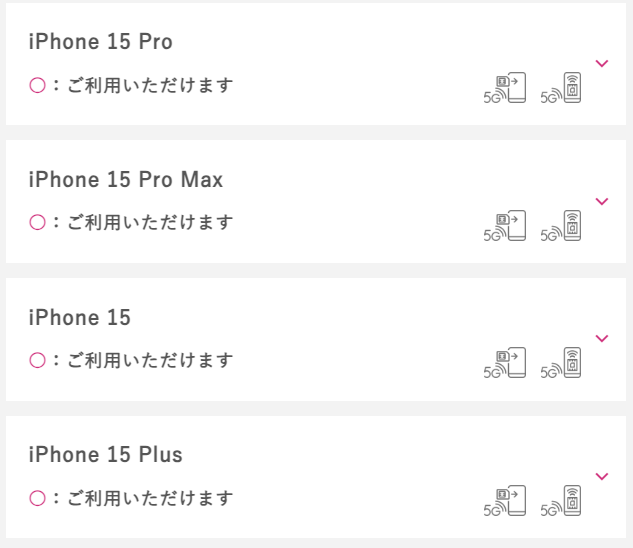
たとえば上の画像はiPhone 15シリーズの動作確認情報です。「◯ : ご利用いただけます」が表示されているため、UQモバイルでも問題なく使用できます。
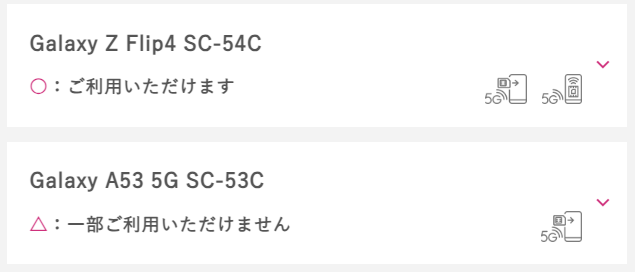
たとえば上の画像はドコモから販売されたGalaxy A53 5GとGalaxy Z Flip4の動作確認情報です。
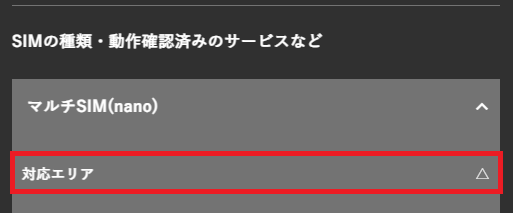
Galaxy A53 5Gの動作確認情報の、「SIMの種類・動作確認済みのサービスなど」の「マルチSIM(nano)」をタップすると詳細情報が開きます。
対応エリアが△になっていることが分かります。対応エリアが△=「au回線非対応」です。
【手順②】ドコモスマホをUQモバイルでも使うなら、My docomo等でSIMロック解除手続きをする
ドコモから発売されたAndroidスマホやiPhoneは、発売時期によってSIMロックがかかっているかどうかが異なります。
2021年8月27日以降に新たにドコモから発売される機種
最初からSIMロックなしのSIMフリー状態で販売されています。ドコモ側でSIMロック解除手続きは不要です。
iPhoneでいうと、iPhone 13シリーズ以降/iPhone SE(第3世代)以降の機種がSIMロックなしのSIMフリー状態で販売されています。
2021年8月26日までにドコモから発売された機種
購入時点でSIMロックがかかっています(=SIMロックあり状態で販売)。
UQモバイルのSIMカードやeSIMを入れて利用する場合は、ドコモ側でSIMロック解除手続きが必要です。
たとえば、SIMロックあり状態のiPhoneにUQモバイルのSIMカードを入れても、iPhoneはSIMカードを認識しません。「SIMが無効です」と表示されます。
SIMロック解除手続きは、My docomo(WEB)、電話、ドコモショップで手続きが可能です。2023年10月1日からはすべての申込方法でSIMロック解除手数料が無料になっています。
【手順③】ドコモでMNP予約番号を発行するかどうか決める(MNPワンストップ対応)
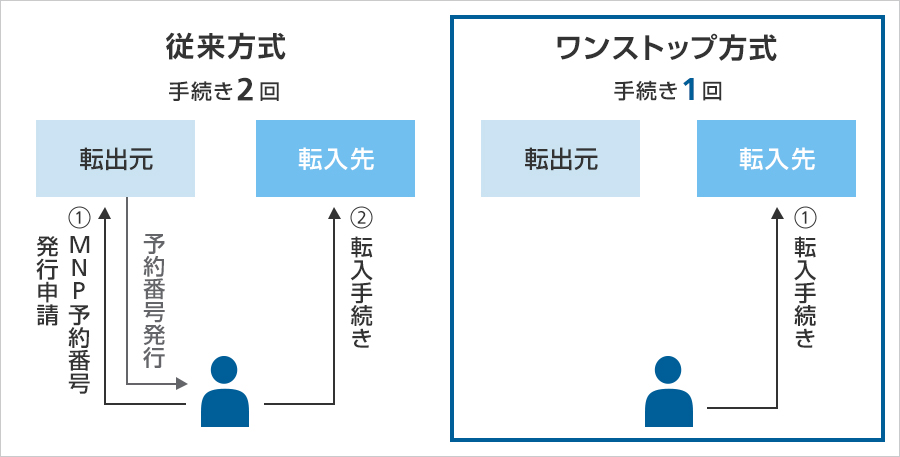
MNPワンストップは、従来必要だったMNP予約番号の発行・取得手続きが不要になる制度です。面倒な手続きが不要になり、より簡単でより早く乗り換えが可能になりました。
もちろん従来どおりに、ドコモでMNP予約番号を発行を発行してからUQモバイルに申し込みも可能です。
なお、ドコモ側での契約状況によっては、MNP予約番号の発行が必要だったり、そもそもMNPワンストップなんか使わずにMNP予約番号を発行して申し込んだほうがスムーズである可能性があります。
ドコモを1人で利用していて、ドコモ光セット割などの割引を一切利用していないなら、MNPワンストップを利用するとスムーズに乗り換えできるでしょう。
ドコモでMNP予約番号を発行する方法

MNP予約番号の有効期限は発行日を含めて15日間で、発行してUQモバイルオンラインショップから申し込む場合、MNP予約番号の有効期限が10日以上残っている状態で申し込みが必要です。
| 窓口 | 受付時間 |
| My docomo (ドコモオンライン手続き) | 24時間対応 |
| 携帯電話(151) | 9時~20時 |
| 一般電話(0120-800-800) | 9時~20時 |
この中でオススメするのは、My docomo(WEB)でMNP予約番号を取得することです。
24時間対応ですし、人と話す必要がないですし、電話と違ってすぐに手続きができます。時間のロスがありません。面倒な引き止めとかアンケートも無いです。
どうしてもやりかたが分からないという人はドコモに電話してMNP予約番号を発行してもらいましょう。
「MNP予約番号の発行」=ドコモの解約ではないです。また、MNP予約番号の有効期限が切れてもドコモとの契約は継続するのでご安心ください。
【手順④】UQモバイルの契約に必要なものを事前に準備しておく

SIMカード契約時とeSIM契約時で求められる本人確認書類が異なるので注意してください。運転免許証やマイナンバーカードを持っている人は何も心配ありません。
UQモバイルを申し込むときは、GmailやYahoo!メールなどのフリーメールアドレスを利用することを推奨します。
健康保険証は2023年6月1日より「18才未満の未成年の方」を除き、本人確認書類としては受け付けできません。
本人確認書類の例
- 運転免許証
- 運転経歴証明書
- マイナンバーカード
- 身体障がい者手帳
- 療育手帳
- 精神障がい者保健福祉手帳
補助書類
- 公共料金領収証
- 住民票
- 届出避難場所証明書
- 行政機関発行の領収証
【手順⑤】UQモバイルのSIMやスマホを「他社から乗りかえ(MNP)」で契約する
UQモバイル公式オンラインショップからSIMカードやスマホセットを申し込んでください。
申し込み及び本人確認終了後、本人確認書類に記載された住所宛に最短翌日でSIMやスマホが発送されます。
SIM申込手順
- UQモバイル公式オンラインショップにアクセスする
- SIMカードまたはeSIM、自分が申し込みたいAndroidスマホやiPhoneの【お申し込み】ボタンを選択
- 「商品・契約方法の選択」画面では、契約方法は【他社から乗りかえ(MNP)】を選択し、「お手続きへ進む」を選択
- 「MNPお手続きにあたって」画面では、MNP予約番号を発行している場合は「MNP予約番号をお持ちのお客さま」、MNPワンストップを利用する場合は「MNP予約番号をお持ちでないお客さま」を選択する
- 契約する料金プラン、オプションやサービスの加入有無を選択する
- 契約者情報を入力し、本人確認書類アップロードやeKYCによる本人確認を行う
- あとは画面の指示に従ってUQモバイルの契約を完了させる
- 途中で決める「暗証番号」と「注文履歴確認用パスワード」は、忘れないようにしっかりメモしておくこと
「他社から乗りかえ(MNP)」を選択する


「MNPお手続きにあたって」画面では、MNP予約番号を発行している場合は「MNP予約番号をお持ちのお客さま」、MNPワンストップを利用する場合は「MNP予約番号をお持ちでないお客さま」を選択してください。

「MNP予約番号をお持ちのお客さま」を選択すると、MNP予約番号、現在利用中の他社携帯電話番号、MNP予約番号有効期限の入力欄が表示されます。

「MNP予約番号をお持ちでないお客さま」を選択するとMNPワンストップでの手続きになります。「NTTドコモ」を選択し、My docomoにログインしてMNPワンストップ手続きを完了させてください。
UQモバイルのSIMカードの開通手順を解説
【手順①】9時から21時15分までの間に、WEBサイトで回線切替手続きを行う
今契約している携帯電話会社からUQモバイルの回線に切り替えるために、WEBサイト上で回線切替を行う必要があります。
UQモバイルオンラインショップの「ご注文番号」と契約時に設定した「注文履歴確認用パスワード」が必要です。あらかじめ用意しておきましょう。
- 注文履歴表示ログイン分岐にアクセス
- 上下で2つある選択肢のうち、下にある「UQ mobileのお客さま 新規契約・他社から乗りかえ(MNP)~~~~と記載されているほうを選択
- 「ご注文番号の入力へ進む」ボタンを押す
- UQモバイルオンラインショップの「ご注文番号」と契約時に設定した「注文履歴確認用パスワード」を入力して、「ご注文履歴を表示する」を選択
- ご注文履歴確認画面の「回線を切り替える」ボタンを押す
- 回線切替完了
- 回線がUQモバイルに切り替わり、今契約している携帯電話会社との契約は自動で解約される
- 回線切替をした日がUQモバイルの開通日であり、今契約している携帯電話会社の解約日でもある
注文履歴表示ログイン分岐では、「UQ mobileオンラインショップ」の方を選択して、「ご注文番号の入力へ進む」をタップしてください。
ご注文番号とパスワードを入力する画面が表示されます。
「ご注文番号」は、UQモバイル申込完了後に送られてくる「ご注文内容確認」メール内に記載されています。
パスワードは、UQモバイル申し込み時に設定した「ご注文内容確認用パスワード」です。
【手順②】スマホにUQモバイルのSIMカードを入れる

UQモバイルのマルチSIMを任意のサイズに切り取り、スマホにUQモバイルのSIMカードを入れてください。ほとんどの人は「nanoSIM」サイズに切り取るはずです。
SIMカードを入れた後に電源をオンにすると、AndroidスマホはSIMロック解除時に発行されたSIMロック解除コード、iPhoneならアクティベーション(Apple IDとパスワードの入力)を求められることがあります。
ドコモ/au/ソフトバンク/ワイモバイルなどで購入したAndroidスマホやiPhoneは、このSIMロック解除コードやアクティベーションを実施することで、SIMロック解除が正式に完了します。
SIMロック解除コードの入力、アクティベーションが完了したら、いったんスマホを再起動してください。
iPhoneは再起動をしないと通話が終了できなくなる可能性があるので、必ず再起動してください。
【手順③】スマホでAPN設定を行う
スマホにUQモバイルのSIMカードを入れたら、次はスマホ本体で「APN設定」をする必要があります。
APN設定とは、簡単に言えば「UQモバイルの回線にログインするために必要なIDとパスワード」のようなものです。
iPhoneのAPN設定
iPhoneは、iOSバージョンを最新状態/キャリア設定アップデートを最新状態にすると、APN設定不要で利用できる可能性が非常に高いです。
iPhoneにUQモバイルのSIMカードを入れた後に機内モードをオン・オフしてみて、iPhoneの画面上部が「UQ mobile」「UQ mobile 4G」「UQ mobile 5G」となっていれば、APN設定は不要です。
表示されない場合は、UQモバイルの提供しているAPN構成プロファイルをインストールしてください。
UQモバイルに乗り換える前にワイモバイルなどでiPhoneを利用していて、iPhoneに他社APN構成プロファイルが存在しているしている場合は削除してからUQモバイルのAPN構成プロファイルをインストールしてください。
AndroidスマホのAPN設定
Androidスマホは、APN設定が必要なものと不要なものがあります。
動作確認情報のプロファイル設定を見て、「PDF]と記載があれば自分でAPN設定が必要です。APN設定手順はPDFで丁寧に解説されているので、そちらをご覧ください。
「設定不要」であればAPN設定は不要です。SIMカードを入れるだけでUQモバイルが利用できます。
【手順④】発信テストを行う
スマホで発信テストをします。
111(通話料無料)に発信して、「接続試験は終了です、ありがとうございました。」とアナウンスが聞こえましたら正常終了です。最後まで聞いて電話を切ってください。
発信テストが成功しない場合は、WEBサイトで回線切替が完了していない、APN設定が正しく完了していない可能性があります。確認してください。
UQモバイルのeSIMの開通手順を解説
【手順①】9時から21時15分までの間に、WEBサイトで回線切替手続きを行う
今契約している携帯電話会社からUQモバイルの回線に切り替えるために、WEBサイト上で回線切替を行う必要があります。
UQモバイルオンラインショップの「ご注文番号」と契約時に設定した「注文履歴確認用パスワード」が必要です。あらかじめ用意しておきましょう。
- 注文履歴表示ログイン分岐にアクセス
- 上下で2つある選択肢のうち、下にある「UQ mobileのお客さま 新規契約・他社から乗りかえ(MNP)~~~~と記載されているほうを選択
- 「ご注文番号の入力へ進む」ボタンを押す
- UQモバイルオンラインショップの「ご注文番号」と契約時に設定した「注文履歴確認用パスワード」を入力して、「ご注文履歴を表示する」を選択
- ご注文履歴確認画面の「回線を切り替える」ボタンを押す
- 回線切替完了
- 回線がUQモバイルに切り替わり、今契約している携帯電話会社との契約は自動で解約される
- 回線切替をした日がUQモバイルの開通日であり、今契約している携帯電話会社の解約日でもある
注文履歴表示ログイン分岐では、「UQ mobileオンラインショップ」の方を選択して、「ご注文番号の入力へ進む」をタップしてください。
ご注文番号とパスワードを入力する画面が表示されます。
「ご注文番号」は、UQモバイル申込完了後に送られてくる「ご注文内容確認」メール内に記載されています。
パスワードは、UQモバイル申し込み時に設定した「ご注文内容確認用パスワード」です。
【手順②】My UQ mobileアプリを使い、eSIMをインストールする
eSIMプロファイルのダウンロード方法は、My UQ mobileアプリを使う、QRコードを読み取る、の2つの方法がありますが、私はMy UQ mobileアプリの利用をオススメします。
My UQ mobileアプリを使ったほうが簡単で、eSIMをインストールして使うスマホ1台あれば完結するからです。
QRコードを読み取る方は、eSIMをインストールするスマホ以外の端末(PC、タブレット、スマホ)が必要になります。
eSIMの開通手順は、eSIM開通手続き│格安スマホ/格安SIMはUQ mobile(モバイル)【公式】をご覧ください。
eSIMプロファイルのダウンロードの手順(iPhone編)
- My UQ mobileアプリをインストールする
- au IDでログインして、My UQ mobileアプリの初期設定を完了させる
- マイページより、「eSIMプロファイルをダウンロード」をタップ
- 「モバイル通信プランのインストール」の画面になるので「続ける」をタップ
- 「モバイル通信プランを追加」の画面になるので「モバイル通信プランを追加」をタップ
- ダウンロード中の画面が表示される
- 「デフォルト設定が変更されました」の表示を確認後、「OK」をタップ
- eSIMプロファイルのダウンロードの完了
eSIMプロファイルのダウンロードの手順(Androidスマホ編)
- My UQ mobileアプリをインストールする
- au IDでログインして、My UQ mobileアプリの初期設定を完了させる
- 画面下部にある「サポート」の【eSIMの設定】をタップ
- 「eSIMプロファイルをダウンロード」をタップ
- 「まもなくSIMがダウンロードされます」メッセージが表示されたら「OK」をタップ
- ダウンロード中の画面が表示される
- eSIMプロファイルのダウンロード完了
【手順③】スマホでAPN設定を行う
スマホにeSIMプロファイルのインストールが完了したら、次はスマホ本体で「APN設定」をする必要があります。
APN設定とは、簡単に言えば「UQモバイルの回線にログインするために必要なIDとパスワード」のようなものです。
iPhoneのAPN設定
iPhoneは、iOSバージョンを最新状態/キャリア設定アップデートを最新状態にすると、APN設定不要で利用できる可能性が非常に高いです。
eSIM開通後に機内モードをオン・オフしてみて、iPhoneの画面上部が「UQ mobile」「UQ mobile 4G」「UQ mobile 5G」が表示された場合、APN設定は不要です。
表示されない場合は、UQモバイルの提供しているAPN構成プロファイルをインストールしてください。
UQモバイルに乗り換える前にワイモバイルなどでiPhoneを利用していて、iPhoneに他社のAPN構成プロファイルをインストールしている場合はアンインストールしてからUQモバイルのAPN構成プロファイルをインストールしてください。
AndroidスマホのAPN設定
Androidスマホは、APN設定が必要なものと不要なものがあります。
動作確認情報のプロファイル設定を見て、「PDF]と記載があれば自分でAPN設定が必要です。APN設定手順はPDFで丁寧に解説されているので、そちらをご覧ください。
「設定不要」であればAPN設定は不要です。SIMカードを入れるだけでUQモバイルが利用できます。
【手順④】発信テストを行う
スマホで発信テストをします。
111(通話料無料)に発信して、「接続試験は終了です、ありがとうございました。」とアナウンスが聞こえましたら正常終了です。最後まで聞いて電話を切ってください。
発信テストが成功しない場合は、WEBサイトで回線切替が完了していない、APN設定が正しく完了していない可能性があります。確認してください。
UQモバイルのSIM+iPhoneセットの開通手順を解説
- 【手順①】9時から21時15分までの間に、WEBサイトで回線切替手続きを行う
- 【手順②】iPhoneの初期設定・データ移行を行う
- 【手順③】ホーム画面が表示されたらiPhoneを再起動する
- 【手順④】iOSバージョンを最新バージョンにする
- 【手順⑤】発信テストを行う
【手順①】9時から21時15分までの間に、WEBサイトで回線切替手続きを行う
今契約している携帯電話会社からUQモバイルの回線に切り替えるために、WEBサイト上で回線切替を行う必要があります。
UQモバイルオンラインショップの「ご注文番号」と契約時に設定した「注文履歴確認用パスワード」が必要です。あらかじめ用意しておきましょう。
- 注文履歴表示ログイン分岐にアクセス
- 上下で2つある選択肢のうち、下にある「UQ mobileのお客さま 新規契約・他社から乗りかえ(MNP)~~~~と記載されているほうを選択
- 「ご注文番号の入力へ進む」ボタンを押す
- UQモバイルオンラインショップの「ご注文番号」と契約時に設定した「注文履歴確認用パスワード」を入力して、「ご注文履歴を表示する」を選択
- ご注文履歴確認画面の「回線を切り替える」ボタンを押す
- 回線切替完了
- 回線がUQモバイルに切り替わり、今契約している携帯電話会社との契約は自動で解約される
- 回線切替をした日がUQモバイルの開通日であり、今契約している携帯電話会社の解約日でもある
注文履歴表示ログイン分岐では、「UQ mobileオンラインショップ」の方を選択して、「ご注文番号の入力へ進む」をタップしてください。
ご注文番号とパスワードを入力する画面が表示されます。
「ご注文番号」は、UQモバイル申込完了後に送られてくる「ご注文内容確認」メール内に記載されています。
パスワードは、UQモバイル申し込み時に設定した「ご注文内容確認用パスワード」です。
【手順②】iPhoneの初期設定・データ移行を行う

SIMカードとiPhoneセットで契約している人は、新しいiPhoneにUQモバイルのSIMカードを入れて電源を入れて、iPhoneの初期設定やクイックスタート機能を利用したデータ移行を実施してください。
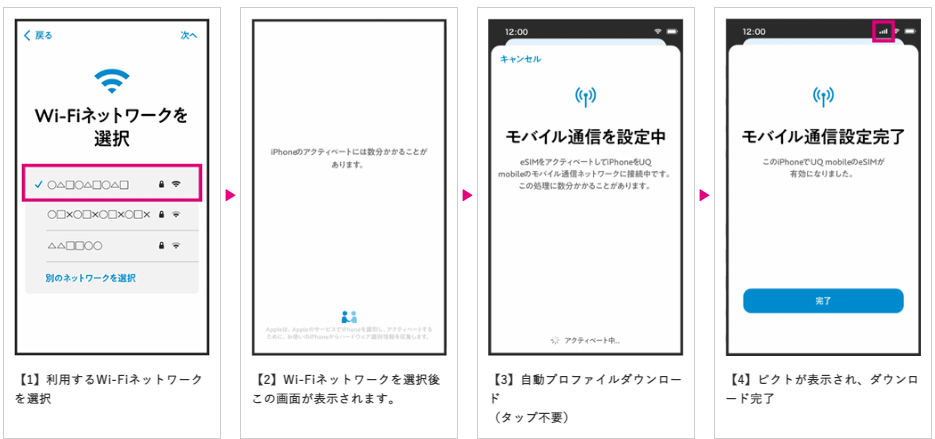
eSIMとiPhoneセットで契約している人は、新しいiPhoneの初期設定中にUQモバイルのeSIMプロファイルが自動でダウンロードできるようになっています。
「Face IDまたはTouch IDを設定してパスコードを作成する」を設定後、「モバイル通信プラン」の選択画面が表示されるので「UQ mobile」を選択してその後の設定を進めてください。
eSIMプロファイルのダウンロード、初期設定、クイックスタート機能を利用したデータ移行を実施してください。
iPhoneの初期設定が完了している場合
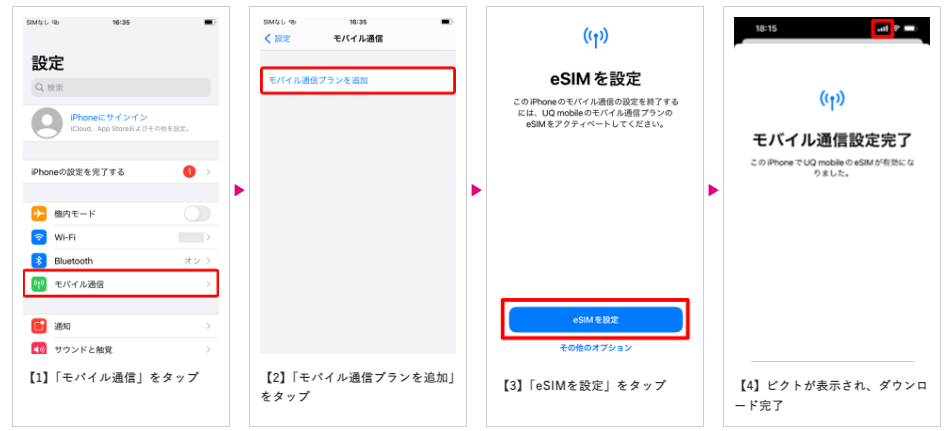
「設定」→「モバイル通信」→「モバイル通信プランを追加」をタップして、eSIMプロファイルダウンロードしてください。
【手順③】ホーム画面が表示されたらiPhoneを再起動する
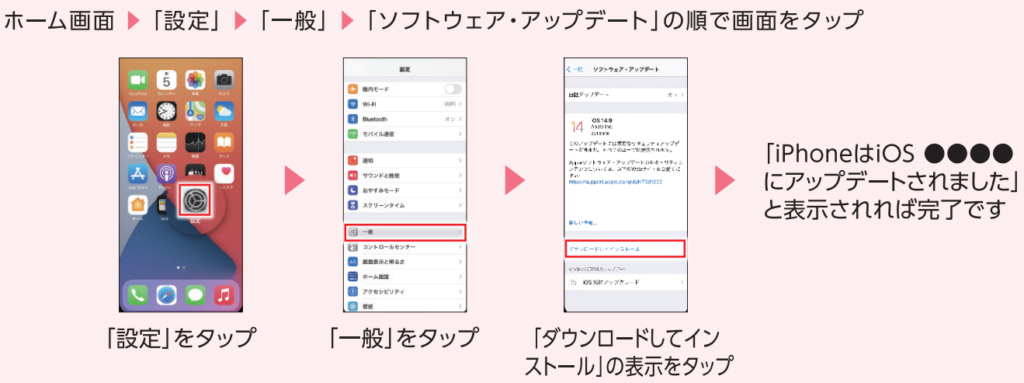
iPhoneの初期設定完了後にホーム画面が表示されたら、iPhoneの電源を切って再起動してください。
再起動をしないと通話が終了できなくなる可能性がああるので、必ず再起動を実施してください。
【手順④】iOSバージョンを最新バージョンにする
「設定」→「一般」→「ソフトウェア・アップデート」の順にタップして、iPhoneのiOSバージョンを最新状態にしてください。
「お使いのソフトウェアは最新です」と表示されたばあいは、最新版のためアップデートは不要です。
【手順⑤】発信テストを行う
スマホで発信テストをします。
111(通話料無料)に発信して、「接続試験は終了です、ありがとうございました。」とアナウンスが聞こえましたら正常終了です。最後まで聞いて電話を切ってください。
発信テストが成功しない場合は、WEBサイトで回線切替が完了していない、APN設定が正しく完了していない可能性があります。確認してください。
UQモバイルのSIM+Androidスマホセットの開通手順を解説
- 【手順①】9時から21時15分までの間に、WEBサイトで回線切替手続きを行う
- 【手順②】AndroidスマホにSIMカードを入れる/eSIM契約時は納品書を確認する
- 【手順③】初期設定・データ移行を行う
- 【手順④】発信テストを行う
【手順①】9時から21時15分までの間に、WEBサイトで回線切替手続きを行う
今契約している携帯電話会社からUQモバイルの回線に切り替えるために、WEBサイト上で回線切替を行う必要があります。
UQモバイルオンラインショップの「ご注文番号」と契約時に設定した「注文履歴確認用パスワード」が必要です。あらかじめ用意しておきましょう。
- 注文履歴表示ログイン分岐にアクセス
- 上下で2つある選択肢のうち、下にある「UQ mobileのお客さま 新規契約・他社から乗りかえ(MNP)~~~~と記載されているほうを選択
- 「ご注文番号の入力へ進む」ボタンを押す
- UQモバイルオンラインショップの「ご注文番号」と契約時に設定した「注文履歴確認用パスワード」を入力して、「ご注文履歴を表示する」を選択
- ご注文履歴確認画面の「回線を切り替える」ボタンを押す
- 回線切替完了
- 回線がUQモバイルに切り替わり、今契約している携帯電話会社との契約は自動で解約される
- 回線切替をした日がUQモバイルの開通日であり、今契約している携帯電話会社の解約日でもある
注文履歴表示ログイン分岐では、「UQ mobileオンラインショップ」の方を選択して、「ご注文番号の入力へ進む」をタップしてください。
ご注文番号とパスワードを入力する画面が表示されます。
「ご注文番号」は、UQモバイル申込完了後に送られてくる「ご注文内容確認」メール内に記載されています。
パスワードは、UQモバイル申し込み時に設定した「ご注文内容確認用パスワード」です。
【手順②】新AndroidスマホにSIMカードを入れる/eSIM契約時は納品書を確認する
SIMカードとAndroidスマホをセットで申し込んだ人は、UQモバイルのSIMカードを新しいAndroidスマホに入れてください。
eSIMとAndroidスマホをセットで契約している人は、同梱されている納品書にeSIMプロファイルダウンロード用のQRコードが印字されているかいないかを確認してください。
印字されて「いない」場合は、Androidスマホの初期設定中にUQモバイルのeSIMプロファイルがダウンロード(端末に追加)できるようになっています。
印字されて「いる」場合は、Androidスマホでデータ移行や初期設定完了後、QRコード読み取りをしてUQモバイルのeSIMプロファイルをダウンロードしてください。
【手順③】新Androidスマホで初期設定・データ移行を行う
UQモバイルの新しいAndroidスマホの初期設定やデータ移行を実施してください。
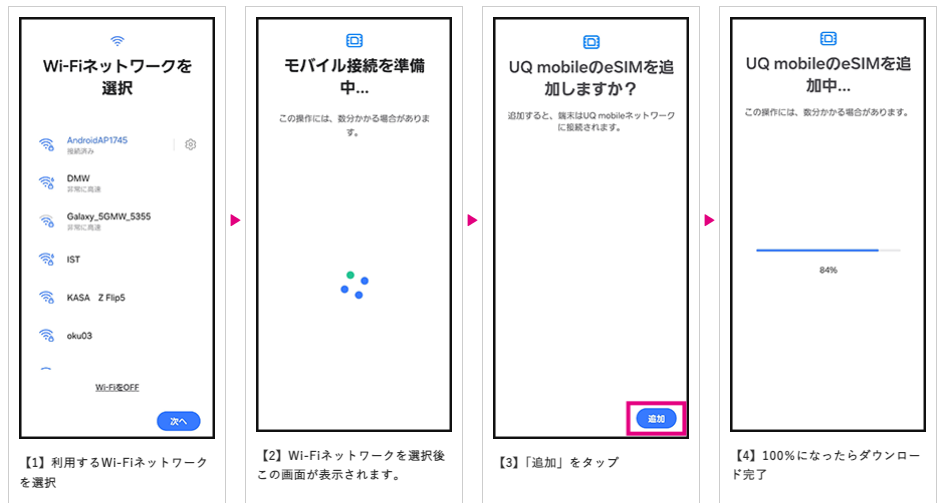
初期設定中にUQモバイルのeSIMプロファイルがダウンロード(端末に追加)してください。
【手順④】発信テストを行う
スマホで発信テストをします。
111(通話料無料)に発信して、「接続試験は終了です、ありがとうございました。」とアナウンスが聞こえましたら正常終了です。最後まで聞いて電話を切ってください。
発信テストが成功しない場合は、WEBサイトで回線切替が完了していない、APN設定が正しく完了していない可能性があります。確認してください。
ドコモとUQモバイルの月額基本料金を比較
| キャリア | 料金プラン名 | 月額基本料金 |
| ドコモ | 5Gギガホプレミア | 【3GBまで】月額5665円 【3GB~無制限】月額7315円 |
| 5Gギガライト | 【1GBまで】月額3465円 【3GBまで】月額4565円 【5GBまで】月額5665円 【7GBまで】月額6765円 | |
| eximo | 【1GBまで】月額4565円 【3GBまで】月額5665円 【3GB~無制限】月額7315円 | |
| irumo | 【500MB】月額550円 【3GB】月額2167円 【6GB】月額2827円 【9GB】月額3377円 | |
| UQモバイル | トクトクプラン (月15GB) | 月額3465円 【1GBまで利用】月額2277円 |
| コミコミプラン (月20GB) | 月額3278円 | |
| ミニミニプラン (月4GB) | 月額2365円 |
ドコモからUQモバイルに乗り換えると、毎月の通信費を抑えることができます。
UQモバイルのメリット・特徴まとめ
メリット
- 3つの料金プランが選べる
- 余ったデータ容量は繰り越し可能/月間データ容量を使い切っても速い
- 「au PAYカードお支払い割」「自宅セット割」「家族セット割」などの割引サービスがある
- auのサブブランドなので通信品質が良い
- テザリングが無料
- かけ放題オプションも用意されている
- AndroidスマホやiPhone SE(第3世代)やiPhone 13、au認定中古品iPhoneを安く購入できる
- SIMのみ契約後でも、店舗やオンラインで機種変更が可能(UQモバイルのスマホを購入可能)
- 店舗でのサポートを受けられる
- クレジットカードまたは口座振替が利用可能
余ったデータ容量は繰り越し可能/ギガがなくなっても速い
コミコミプラン・トクトクプラン・ミニミニプランは、当月余ったデータ容量を翌月にくりこしできます。
たとえばコミコミプラン(月20GB)で当月5GB余ったら、翌月は25GBでスタートします。無駄なくデータ通信できますよ。

月間データ容量の超過後は通信速度の制限が実施され、コミコミプランとトクトクプランは最大1Mbps、ミニミニプランは最大300kbpsでデータ通信できます。最大1MbpsあればLINE程度やSNS程度なら問題なし、YouTubeも画質を落とせばなんとか視聴できるでしょう。
ミニミニプランのみ「節約モード」が利用可能
2024年現在、ミニミニプランのみ「節約モード」という便利な機能が利用できます。節約モードをオンにすると通信速度が最大300kbpsになる代わりにデータ使い放題&データ消費ゼロで利用できます。
コミコミプラン・トクトクプランでは節約モードは利用できません。
一度消滅した機能が復活することは無いので、今後料金プランが改定されても復活することはないでしょう。
「au PAYカードお支払い割」「自宅セット割」「家族セット割」が利用できる
トクトクプランおよびミニミニプランは、「au PAYカードお支払い割」「自宅セット割」「家族セット割」の3つの割引サービスが利用できます。
au PAYカードお支払い割は、対象の料金プランに加入のうえ支払い方法を「au PAYカード支払い」にすると、対象回線の利用料金が毎月187円割引になるサービスです。UQモバイルでは2023年6月1日に提供を開始しました。
自宅セット割は、「インターネットコース」と「でんきコース」の2つのコースがあります。対象料金プランとauのインターネットサービス、またはauでんきを契約していると適用対象になり、毎月1,100円割引されます。
家族セット割は、家族でUQモバイルを利用すると2回線目以降の月額料金が毎月550円割引されます。
3つの通話オプションがある
| 内容 | 料金 | |
| 通話放題 | 国内通話が 24時間かけ放題 | 月額1980円(トクトク・ミニミニ) 月額1100円(コミコミ限定) |
| 通話放題ライト | 1回10分以内の 国内通話が 24時間かけ放題 | 月額880円 (トクトク・ミニミニ) |
| 通話パック (60分/月) | 最大60分/月の 国内通話が定額 | 月額550円 (トクトク・ミニミニ) |
コミコミプラン・トクトクプラン・ミニミニプランでは3つの通話定額オプションが用意されています。利用状況に合わせて最適なオプションを選びましょう。
AndroidスマホやiPhone SE(第3世代)、iPhone 12、au認定中古品iPhoneを安く購入できる
UQモバイルでは、AndroidスマートフォンやiPhone SE(第3世代)、iPhone 12、au Certified(認定中古品)iPhoneを販売しています。
UQモバイル公式オンラインショップで、スマホを他社から乗り換え(MNP)で契約+増量オプションⅡに加入して契約すると、機種代金から最大2万2000円割引されて非常にお得です。
たとえば、UQモバイル公式オンラインショップのiPhone SE(第3世代)の販売価格(定価)は7万935円で、2万2000円割引が適用されると4万8935円から購入できます。
UQモバイルのAndroidスマホは昔と比べると取り扱っている機種や種類も増えてきました。
販売しているスマホの一例は以下の通り。(2024年5月時点)
| iPhone | Androidスマホ |
| 【新品iPhone】 iPhone 13 iPhone SE(第3世代) 【au認定中古品iPhone】 iPhone 13 Pro, iPhone 13 iPhone 13 mini iPhone 12 Pro iPhone 12 iPhone SE(第2世代) | Redmi Note 13 Pro 5G Galaxy A55 5G BASIO active2 Google Pixel 7a Xiaomi 13T XIG04 AQUOS sense8 SHG11 Redmi 12 5G XIG03 Xperia 10 V SOG11 BASIO active SHG09 arrows We FCG01 |
全国店舗でサポートを受けられる
UQモバイルは、
- UQスポット(UQ専売ショップ)
- au Style
- auショップ
で取り扱いを行っています。
店舗スタッフに対面で、UQ mobileの相談や契約手続き、アフターサービスを受けることが可能な場所が増え、オンライン契約に不慣れな方でも安心して利用できます。
クレジットカードまたは口座振替が選択可能
UQモバイルの料金支払い方法は、クレジットカードまたは口座振替が選択可能です。
2023年2月15日(水)より、UQ mobileオンラインショップでの新規、他社から乗りかえ(MNP)、スマホ単体購入時の支払い方法について、クレジットカードに加え「口座振替」も選択可能になりました。
ドコモからUQモバイルに乗り換えの注意点やデメリット
UQモバイルはau回線なので、au回線不毛地帯は注意が必要
UQモバイルはau回線を使用してサービスを提供しています。ドコモとはサービスエリアが微妙に異なります。
田舎、山の中、河川といった僻地によく行くという人は、ドコモのほうが電波が強い可能性があります。ドコモからUQモバイルに乗り換えると同じ場所でも電波が繋がりにくくなる可能性があります。
都会に住んでいる人は何も気にしなくていいです。
ドコモのAndroidスマホとau回線は相性が悪い
2022年春頃までにドコモから販売されたAndroidスマホは、ドコモ回線のみ対応していてau回線に対応していない物が非常に多いです。
2022年夏以降に販売された機種からはau回線に対応するものが多くなってきました。
iPhoneの取り扱いは周回遅れ
UQモバイルはiPhoneの取り扱いが遅いです。 2023年12月1日時点でUQモバイルで販売しているiPhoneは、iPhone 13およびiPhone SE(第3世代)です。
もともとSIMフリー版/ドコモ版/au版/ソフトバンク版/楽天モバイル版iPhone 13は2021年9月24日に発売されましたが、UQモバイルでは2023年11月22日より発売開始しました。
実に2年遅れです。 最新iPhoneを使いたいなら自分でApple Store等でSIMフリー版を購入するか、1~2年遅れを覚悟でUQモバイルで取り扱うのを待つしかありません。
また、UQモバイルはドコモのような残価設定型プログラム・機種返却のタイミングに応じて残りの購入代金の支払いが不要になるおトクなプログラム(いつでもカエドキプログラム、いつでもカエドキプログラム+)のような仕組みはありません。一括払いか分割払いするしかありません。
ドコモと比べると通信速度は遅めの傾向にある
UQモバイルはauのサブブランドであり、au回線を使った他社格安SIMと比べると通信速度は速いですが、ドコモ本家と比べると通信速度は流石に遅くなる傾向にあります。
とはいえ、2024年のドコモ回線の品質はかなりひどいので、UQモバイルに乗り換えるだけでもドコモよりは快適になるはずです。
使い放題プラン・データ大容量は無い
UQモバイルでは、ドコモのようなデータ使い放題プラン・データ大容量プランはありません。
UQモバイルで一番データ容量の大きい料金プランは「コミコミプラン」の月20GBです。増量オプションⅡに加入すると月25GB使えます。
ドコモでeximoやギガホプレミアを利用していた人がUQモバイルに乗り換えると、あっという間にギガ不足になってしまう可能性があります。
ドコモのキャリアメールアドレスが無料で使えなくなる
ドコモからUQモバイルに乗り換えると、ドコモのキャリアメールアドレス(@docomo.ne.jp)が無料で使えなくなります。
UQモバイルへの乗り換えをきっかけにキャリアメールアドレスの使用をやめてもいいでしょう。
キャリアメールアドレスを使ってWebサービスを登録している人は、UQモバイルに乗り換える前にGmailやYahoo!メールなどのフリーメールアドレスに全部変えるようにしましょう。
Apple IDにキャリアメールアドレスを使っている場合も変更しておきましょう。
ドコモの回線セット割や家族割などが利用できなくなる
ドコモからUQモバイルに乗り換えると、ドコモ光などの光回線とのセット割引、各種家族割引サービスが利用できなくなることがあります。
ドコモを家族で複数回線契約していると毎月◯円割引される系の割引は、ドコモ契約回線数が減少すると割引額が減額されたり、契約回線数が減少することで割引の条件を満たさなくなる可能性もあります。
ドコモを1人で使っている人がUQモバイルに乗り換えるなら何も問題ないです。 ドコモの月々サポートは「home5G」のみが適用対象で、home5GをMNP転出なんてできないので気にしなくていいです。
なお、UQモバイルではauひかりなどの光回線、auでんきとのセット割引である「自宅セット割」、家族割引サービスである「家族セット割」が提供されています、
ドコモからUQモバイル乗り換えでよくある質問
ドコモからUQモバイルに乗り換えるとき、ベストなタイミングはいつ?
ドコモは、解約した月や他社に乗りかえた月の月額料金は、日割り計算されずに1ヶ月分の支払いが必要になります。
UQモバイルは、契約した月の利用料金は日割り計算されます。 SIMカードを契約する場合は毎月25日くらいまでに申し込むといいでしょう。
SIMカードが手元に届くまでに数日がかかりますし、書類に不備や問題があると手続きがストップしていまいます。 eSIMを申し込む場合は月末日の3日前くらいまでに申し込むといいでしょう。
eSIMは最短45分で開通しますが、書類に不備や問題があると手続きがストップします。
乗り換え時の注意点
ドコモからUQモバイルへの回線切替が月をまたいでしまった場合は、翌月のドコモの月額料金の支払いが必要になります。 たとえば、
- ドコモからUQモバイルに乗り換える
- 1月29日にUQモバイルのSIMカードを「他社から乗り換え」で申し込んだ
- 2月1日にSIMカードが届いた
- 2月1日にmyUQモバイルでMNP開通手続きをした
場合は、2月1日付けでドコモが自動解約されて、UQモバイルが開通します。1月分だけでなく、2月分のドコモの月額料金の支払いが必要です。
dアカウントやdポイントはUQモバイルに乗り換えても使える?
dポイントおよび、dポイント(期間・用途限定)については、ドコモ回線解約前にその回線に対するdアカウントを発行していれば、引き続きご利用になれます。
dアカウントにてdポイントクラブにログインすると、履歴確認なども引き続き利用できます。
また、ドコモ回線解約前に利用者情報登録していたdポイントカードも引き続き利用できます。ドコモのキャリアメールアドレスをdアカウントIDに設定している人はIDの変更をおすすめします。
ドコモで契約解除料(違約金)は発生する?
ドコモからワイモバイルに乗り換えるときに、ドコモ側で契約解除料やMNP転出手数料は発生しません。
ただし、ドコモからUQモバイルに乗り換えた月のドコモの利用料金1ヶ月分の支払いが必要です(日割り計算なし)。
UQモバイル契約時に発生する費用・手数料は何がある?
- 【UQモバイル】契約事務手数料3850円
- 【UQモバイル】契約月の利用料金(日割り計算)
- 【UQモバイル】契約と同時にオプションに加入すればオプション料金も日割り
UQモバイルは契約事務手数料として3850円かかります。
UQモバイルを新規契約、もしくは他社からUQモバイルに転入した月の利用料金は日割りされて請求されます。
契約と同時に通話オプションの申し込んだ場合は、オプション料金も同様に日割り計算されます。
ドコモスマホの端末代金が残っていてもUQモバイルに乗り換えできる?
- ドコモで分割払いでスマホを購入している
- 分割払いの支払いが完了していない(機種代金が残っている)
場合でも、ドコモからUQモバイルに乗り換えできます。
ただし、ドコモスマホの代金の残りの支払いは続きます。分割払いを継続してもいいですし、残金を一括払いして精算も可能です。
UQモバイルに乗り換えたからといって、代金の残りの支払いがチャラになることは絶対にありません。
たとえば、ドコモで24回払いでiPhone 12を契約していて、18回目まで支払っているときにUQモバイルに乗り換えた場合は、残り6回の支払いがUQモバイルに乗り換えても継続します。
ドコモのキャリアメールアドレスを使い続けたいときはどうすればいい?
- UQモバイルからドコモに乗り換えたい
- ドコモのキャリアメーリアドレス(@docomo.ne.jp)はUQモバイルでも使い続けたい
というときは、ドコモからUQモバイルに乗り換えて回線切替完了後から31日以内に、ドコモメール持ち運び | サービス・機能 | NTTドコモを申し込んでください。
ドコモメール持ち運びは、ドコモでMNP予約番号の発行と同時に申し込むのではなく、回線切替完了後にお手続きサイトで申し込むことになります。
ドコモメール持ち運びは月額330円、1年で合計3960円かかります。
【UQmobile×当サイトコラボキャンペーン】クーポン番号入力+他社から乗り換え(MNP)でSIMのみ契約して条件を満たすとau PAY残高最大20,000円相当還元!
期間中、以下の①②③の条件を満たすと最大20,000円相当(不課税) au PAY 残高に還元されるUQ mobile×当サイトコラボキャンペーンが実施中です!au PAY残高は回線切替え完了の翌月下旬以降に還元されます。
- ①他社から乗り換え(MNP)でSIMカードまたはeSIMのみ契約
- ②「トクトクプラン」「コミコミプラン」「ミニミニプラン」のいずれかを契約して、増量オプションに加入する
- ③契約の際に6桁のクーポン番号【3MP062】を入力
| 加入プラン | 増量オプションⅡ | au PAY 残高還元 (不課税) |
|---|---|---|
| トクトクプラン コミコミプラン | 加入あり | 20,000円 |
| ミニミニプラン | 加入あり | 10,000円 |
- 新規契約、またau/povoからの乗り換えは対象外
- クーポン適用時は、UQ mobile SIMデビューキャンペーンの併用不可
- ミニミニプランのご契約の場合は10,000円相当還元
- 申し込みの際は必ずクーポンコードを入力してください

UQモバイルオンラインショップの申込画面の途中に「クーポンの利用」があります。ここでクーポン番号を入力して【適用】を押して「UQOLSアフィリエイトクーポン」が表示されれば適用完了です。






